Mục đích chính của tên miền là để cung cấp một hình thức đại diện, hay nói cách khác, dùng những tên dễ nhận biết, thay cho những tài nguyên Internet mà đa số được đánh địa chỉ bằng số. Cách nhìn trừu tượng này cho phép bất kỳ tài nguyên nào (ở đây là website) đều có thể được di chuyển đến một địa chỉ vật lý khác trong cấu trúc liên kết địa chỉ mạng, có thể là toàn cầu hoặc chỉ cục bộ trong một mạng intranet, mà trên thực tế là đang làm thay đổi địa chỉ IP. Việc dịch từ tên miền sang địa chỉ IP (và ngược lại) do hệ thống DNS trên toàn cầu thực hiện.
.jpg)
Nếu bạn có công ty và muốn mở rộng kinh doanh trực tuyến, tên miền là phần quan trọng nhất trong việc xây dựng hình ảnh công ty. Một tên miền đẹp sẽ bao gồm rất nhiều điều, bao gồm:
• Bảo vệ thương hiệu, sản phẩm của bạn
• Có thể dễ dàng tìm kiếm tên, địa chỉ trang web công ty trong các công cụ tìm kiếm
• Có khả năng cung cấp cho bạn địa chỉ email của người dùng
Điều này giải thích tại sao nó rất quan trọng khiến bạn phải mất thời gian cho nó và có thể là mất một số tiền để tìm kiếm và đăng ký tên miền phù hợp.
Các gợi ý để có được một tên miền đẹp
Tên miền, được biết đến với tên web hoặc địa chỉ URL, nên bao gồm càng nhiều tên công ty của bạn hoặc tên sản phẩm càng tốt với số lượng ký tự càng ít càng tốt. Hãy nhớ rằng, bạn muốn mọi người biết đến mình càng nhiều càng tốt và tên miền dễ nhận biết đóng một vai trò lớn trong việc này. Nếu công ty của bạn dễ nhận biết, bao gồm trong địa chỉ URL (bạn có thể mua tên miền từ một công ty khác hoặc đăng kí thương hiệu). Nếu công ty của bạn có tên khó nhớ hoặc bao gồm tiều từ hoặc tên, bạn nên cân nhắc tới số lượng từ nên để trong địa chỉ URL của mình, và những ký tự này phải thật đặc biệt, quan trọng.
Nếu bạn đang tìm kiếm một tên miền phù hợp với tên hiện tại của công ty bạn, điều đầu tiên cần làm là xác định mọi người thấy gì mỗi khi tìm tên công ty của bạn. Nếu bạn sở hữu một công ty có tên “Example Corporation”, vì vậy, tên miền lý tưởng nên là Example.com hoặc examplecorporation.com. Nếu công ty của bạn có tên “The Example Corporation of America” thì bạn có thể đặt tên miền của mình là exampleamerica.com, hoặc cũng có thể ngắn gọn là examplecorp.com.
Mỗi khi cân nhắc về một tên miền, tốt hơn hết là bạn nên tránh sử dụng gạch ngang trong tên miền của mình. Mặc dù có sử dụng gạch ngang thì vẫn có thể chấp nhận và sử dụng được nhưng nó lại khiến tên miền công ty bạn trở nên khó có thể tìm kiếm hơn. Nếu bạn chọn example-america.com, bạn sẽ có nguy cơ mất đi rất nhiều khách hàng về trang exampleamerica.com bởi nhiều người không biết có gạch nối trong tên miền công ty của bạn. Nếu có thể, tốt hơn hết là bạn nên đăng ký cả 2 dạng và cũng như suy nghĩ của mọi người bởi bó sẽ giúp người dùng và các công cụ tìm kiếm phân biệt được hai từ khóa riêng biệt. Từ đó, Web site của bạn sẽ có độ tin cậy cao hơn khi người dùng tìm kiếm những từ khóa này.
Một việc khác cần phải chú ý là cố gắng và đăng ký tên miền với một địa chỉ “.com” thay vì đăng ký địa chỉ “.org” hoặc “.net”. Hầu hết mọi người cho rằng bất kì tên miền của doanh nghiệp đều mang địa chỉ .com vì vậy nếu bạn chọn tên miền “.org”, vì dụ như example.org, bạn có thể mất một số lượng lớn khách truy cập vào trang webexample.com.
Xin giới thiệu qua về ý nghĩa của các đuôi tên miền này:
• .com (commercial) thường dùng cho các hoạt động thương mại, được sử dụng rộng rãi nhất và cũng là tên miền được các tìm kiếm lưu trữ nhiều nhất, rất phù hợp với các doanh nghiệp kinh doanh.
• .net (network) ban đầu được sử dụng cho các đơn vị tổ chức hoạt động trên lĩnh vực mạng ví dụ như các nhà cung cấp dịch vụ Internet.
• .org (organization) dành cho các tổ chức đoàn thể.

Vẫn còn một số những đuôi tên miền có lượng sử dụng cao như “.info”, “.me”… Số lượng khách truy cập bị mất do gõ tên miền sai cũng là một lý do khiến bạn nên sử dụng những đuôi tên miền này cho trang web của bạn. Lý do chính khiến bạn nên tránh những đuôi tên miền trên, trừ “.com” là các công cụ tìm kiếm thường đặt vị trí ưu tiên cho các trang như examplecorporation.com hơn là trang examplecorporation.info nếu ai đó gõ từ “example corporation” trong công cụ tìm kiếm. Rất dễ để có thể tìm kiếm!
Nếu tên công ty của bạn ngắn hoặc sử dụng những từ thông dụng, lúc này sẽ khó hơn cho bạn tìm kiếm một tên miền “.com”. Trong trường hợp này, bạn có thể phải sáng tạo một chút. Ví dụ, công ty bạn tên là Revive với sản phẩm chính là nước uống. Giả định sẽ rất khó trong việc tìm một tên miền revive.com, bạn có thể đăng kýrevivedrinks.com (drink – nước uống). Khi thêm một từ vào tên công ty, hãy chú ý tới những sản phẩm hoặc mục tiêu hướng tới của công ty bạn. nếu công ty Revive có định hướng lấn sang lĩnh vực đồ ăn nhanh, bạn cũng có thể đặt tên miền cho công ty là revivefoods.com.
Ngoài ra, cách tốt nhất cho bạn khi băn khoăn về đăng ký tên miền cho công ty của mình, bạn nên ghi ra tất cả những cái tên mà bạn có thể nghĩ ra trước khi xác định một tên chính thức, hãy tìm kiếm thử trên công cụ tìm kiếm để xem đã có ai sở hữu nó chưa và cách liên hệ với họ nếu bạn có ý định mua lại tên miền này.
Sau khi đã có ý tưởng rõ ràng về một tên miền đáp ứng được nhu cầu, sở thích của bạn, bước tiếp theo là tìm kiếm tên miền này và đăng kí.
Bước đầu tiên là bạn nên tìm kiếm, kiểm tra xem tên miền bạn đang muốn đăng kí đã có hay chưa. Có rất nhiều dịch vụ có thể giúp bạn như GoDaddy.com – với nhiều năm kinh nghiệm hoặc Register.com hay Dotster.com. Những trang web này sẽ cho phép bạn biết được tên miền yêu thích của bạn đã có hay chưa. Nếu chưa có, dịch vụ đăng kiểm sẽ tư vấn cho bạn.
Thêm vào đó, rất nhiều tên miền được sở hữu bởi một số người nhưng lại không hoạt động và bạn có thể mua lại những trang này. Những tên miền không được sử dụng được những người được gọi là “parked” domain, đôi khi có thể mua lại từ họ. Trong trường hợp ứng dụng đăng kiểm không đưa ra kết quả về tên miền mà bạn lựa chọn khi tìm kiếm, không vấn đề gì. Trước tiên, truy cập trực tiếp vào miền với trình duyệt web. Nếu là một parked domain, sẽ có một thông báo hiển thị cho bạn biết: “tên miền này là để bán”. Một trang khác giúp bạn kiểm tra là Sedo.com, nơi có rất nhiều người sở hữu các tên miền cũ và sẵn sàng bán. Bạn cũng có thể liên hệ với người sở hữu tên miền bạn muốn thông qua BetterWhois.com và gửi email trực tiếp cho họ.
Chú ý: GoDaddy.com có công cụ tìm kiếm cực kì mạnh, giúp tìm kiếm từ rất nhiều loại tên miền trong danh sách của bạn chỉ trong một bước. Rất đơn giản!
Đăng ký một tên miền
Điều đầu tiên bạn phải là sau khi đã quyết định sử dụng một tên miền là mua ngay, thật nhanh trước khi có ai đó mua trước bạn. Tất cả những trang web đã nêu ở trên (GoDaddy.com, Register.com và Dotster.com) rất sẵn sàng hợp tác bán lại cho bạn tên miền bạn muốn nếu nó có thể sử dụng được. Trong một số trường hợp, họ thậm chí còn cung cấp cho bạn nơi lưu trữ tên miền cũng như hạ giá bán cho bạn. Hãy nhớ rằng, tên miền chỉ là cách để tìm thấy thông tin về công ty bạn, bạn vẫn phải lưu các file của trang web ở một nơi nào đó trên Internet. Điều này được gọi là webhosting – cho thuê host. Các cơ quan, tổ chức cho phép đăng ký và quản lý tên miền không phải nơi tốt nhất để bạn lưu lại cơ sở dữ liệu của trang web, nếu muốn, bạn vẫn có thể nói với họ.
Hầu hết các trang web đăng kí tên miền chính đều có các thủ tục rất đơn giản mỗi khi bạn có nhu cầu. Tuy nhiên, vì một lý do nào đó bạn thấy quá trình này nằm ngoài khả năng của mình, bạn có thể nhờ ai đó đăng kí hộ. Mặc dù vậy, bạn phải chắc chắn rằng người này phải thực sự đáng tin cậy và có thể giữ bí mật những thông tin kinh doanh quan trọng.
Khi đăng kí một tên miền, nhà đăng kiểm sẽ yêu cầu cung cấp thông tin liên lạc đối của 3 người: thông tin liên lạc của kỹ thuật viên, thông tin liên lạc của người quản trị và thông tin liên lạc của người đăng kí. Nếu bạn tự làm việc này, bạn có thể đăng kí thông tin của mình cho cả 3 mục trên. Nếu ai đó làm hộ bạn, hãy nhớ rằng bạn là người quản trị và người đăng kí còn họ là kỹ thuật viên. Điều này rất quan trọng và điều quan trọng nhất là thông tin liên lạc. Nếu bạn cho phép một tổ chức thứ 3 đại diện cho cả 3 điều trên, họ có thể kiểm soát, quản lý tên miền của bạn và thực sự điều này không tốt chút nào cả. Điều này có thể cho phép họ kiểm soát hoàn toàn trang web của bạn nếu có xảy ra tranh chấp. Đã có nhiều trường hợp xảy ra như vậy, vì vậy bạn nên đặc biệt chú ý tới điều này.
Cuối cùng, tên miền cần được làm mới làm mới hàng năm, nhưng bạn cũng có thể nới rộng thời gian làm mới lại. Tốt nhất, bạn nên bỏ ra 10 năm. Khoảng thời gian này không chỉ bảo vệ tên miền của bạn trong vòng 10 năm mà còn khiến các công cụ tìm kiếm tin tưởng và hiển thị đây là một địa chỉ tốt mỗi khi có ai đó tìm kiếm cũng như nâng cao uy tín công ty bạn. Nhà đăng ký thường cung cấp hợp đồng đăng ký dài hạn. Nếu khoảng thời gian 10 năm tiêu tốn quá nhiều tiền của bạn, hãy rút gọn lại 5 năm hoặc 3 năm. Hơn nữa, thời gian làm mới càng ngắn, càng ít khả năng bạn sẽ không quên làm mới.
Hãy thoải mái trong việc lựa chọn nhưng hãy xác định kỹ mỗi tìm kiếm một tên miền tốt, đẹp cho công ty bạn.
Lamle (Net101.com)

 Download :
Download :


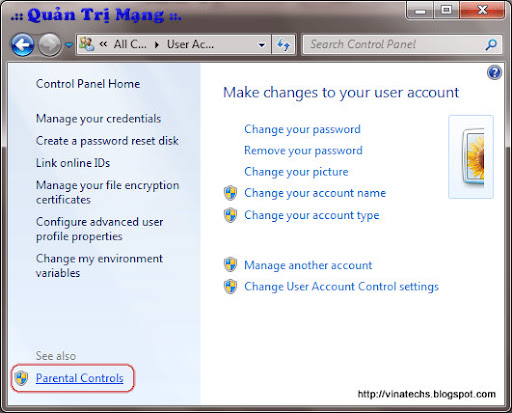
 Tạo mới một tài khoản mang tên Other
Tạo mới một tài khoản mang tên Other.jpg) Tắt mở tính năng kiểm soát con trẻ
Tắt mở tính năng kiểm soát con trẻ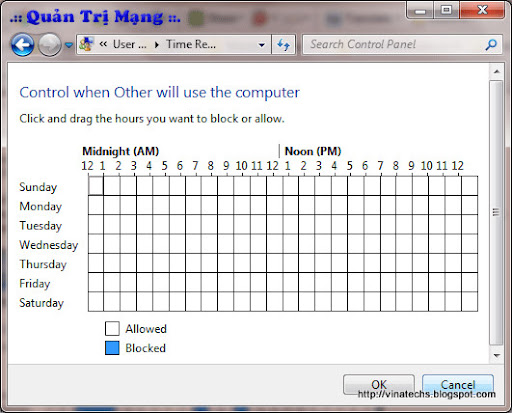
 Giới hạn quyền truy cập ứng dụng cho tài khoản con trẻ sử dụng
Giới hạn quyền truy cập ứng dụng cho tài khoản con trẻ sử dụng



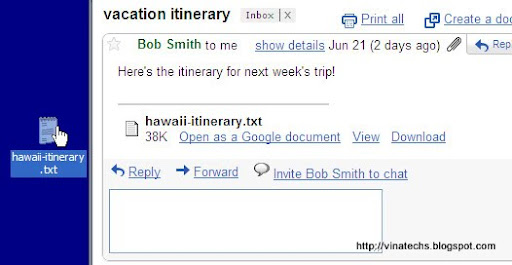






 Như chúng ta đã biết Blogger cho phép hiển thị ảnh avatar cho comment từ các ảnh profile của các tài khoản từ blogger.
Như chúng ta đã biết Blogger cho phép hiển thị ảnh avatar cho comment từ các ảnh profile của các tài khoản từ blogger. 


 Một cài đặt nâng cấp của Windows 7 sẽ phá hủy tất cả các thiết lập, yêu cầu bạn một lần nữa thiết lập lại một cách thủ công các thành phần khác trên Windows, cài đặt lại tất cả các chương trình, khôi phục dữ liệu.
Một cài đặt nâng cấp của Windows 7 sẽ phá hủy tất cả các thiết lập, yêu cầu bạn một lần nữa thiết lập lại một cách thủ công các thành phần khác trên Windows, cài đặt lại tất cả các chương trình, khôi phục dữ liệu. 



.jpg)

 Một trong những nền tảng blog đầu tiên dẫn đến sự phổ biến của thể loại này trên toàn cầu là
Một trong những nền tảng blog đầu tiên dẫn đến sự phổ biến của thể loại này trên toàn cầu là 







 Trong Blogger, mặc định bạn chỉ có thể giới hạn số bài viết hiển thị ở trang chủ chứ không thể làm vậy ở trang Label. Và như thế, khi bạn click vào một Label thì các bài viết ( mặc định là 20 ) của Label đó sẽ hiển thị, quá nhiều nên có thể làm chậm tốc độ tải trang của blog.
Trong Blogger, mặc định bạn chỉ có thể giới hạn số bài viết hiển thị ở trang chủ chứ không thể làm vậy ở trang Label. Và như thế, khi bạn click vào một Label thì các bài viết ( mặc định là 20 ) của Label đó sẽ hiển thị, quá nhiều nên có thể làm chậm tốc độ tải trang của blog.
